המדריך למשתמש ב-Pages ב-iPhone
- ברוכים הבאים
- מה חדש ב-Pages 13.2
- זכויות יוצרים

ניווט מהיר ב‑Pages ב‑iPhone
כדי לנווט במסמך ביתר קלות, ניתן להציג תמונות ממוזערות של העמודים במסמך, או תוכן עניינים שיעזור לך למצוא עמוד מסוים במהירות ולדלג אליו. ניתן גם להשתמש בקיצור דרך כדי לדלג לתחילת המסמך.
הצגה או הסתרה של התצוגה ״תמונות ממוזערות של עמודים״
הקש/י על
 , הקש/י על ״אפשרויות תצוגה״ והפעל/י את האפשרות ״נווט״.
, הקש/י על ״אפשרויות תצוגה״ והפעל/י את האפשרות ״נווט״.הערה: אם המקלדת פתוחה, הקש/י על ״סיום״ בפינה השמאלית העליונה כדי לסגור אותה.
הקש/י על מספר העמוד בתחתית המסך.
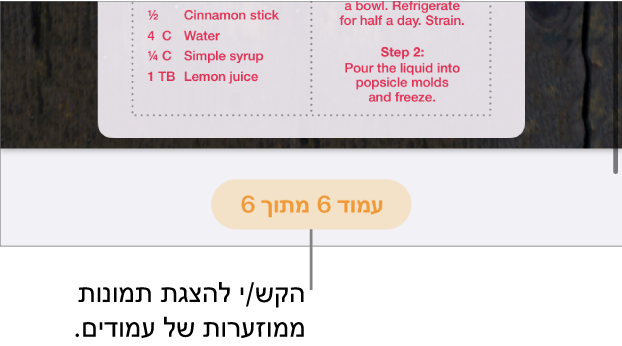
בתצוגה שתיפתח, הקש/י על ״תמונות ממוזערות של עמודים״ בתחתית המסך.
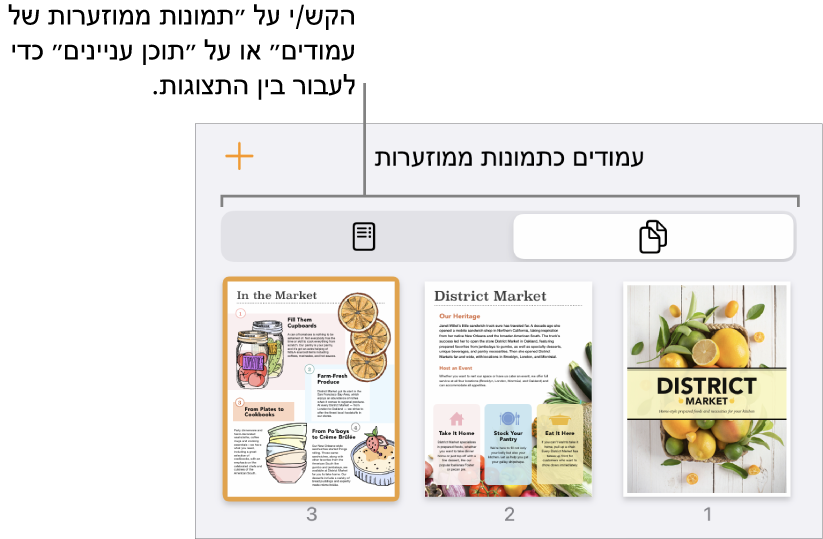
הקש/י על תמונה ממוזערת של עמוד כדי לסגור את התצוגה ״תמונות ממוזערות של עמודים״ ולדלג לעמוד זה במסמך.
ניתן גם להחליק מטה כדי לסגור את התצוגה ״תמונות ממוזערות של עמודים״ מבלי לצאת מהעמוד הנוכחי.
בתצוגה ״תמונות ממוזערות של עמודים״, ניתן לארגן מחדש מקטעים במסמך עיבוד תמלילים או לארגן מחדש עמודים במסמך פריסת עמודים. ראה/י שינוי הסדר של עמודים או מקטעים ב‑Pages ב‑iPhone.
הצגה של תצוגת תוכן העניינים
הקש/י על
 , הקש/י על ״אפשרויות תצוגה״ והפעל/י את האפשרות ״נווט״.
, הקש/י על ״אפשרויות תצוגה״ והפעל/י את האפשרות ״נווט״.הערה: אם המקלדת פתוחה, הקש/י על ״סיום״ בפינה השמאלית העליונה כדי לסגור אותה.
הקש/י על מספר העמוד בתחתית המסך.
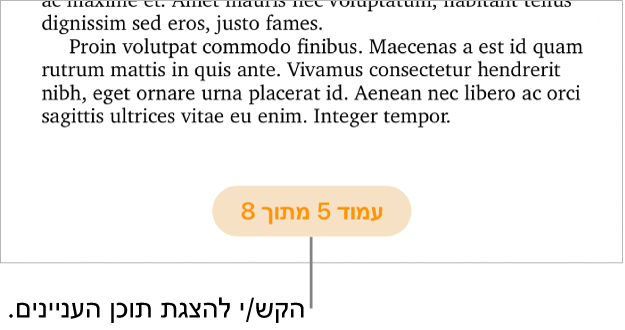
בתצוגה שתיפתח, הקש/י על ״תוכן העניינים״ בתחתית המסך.
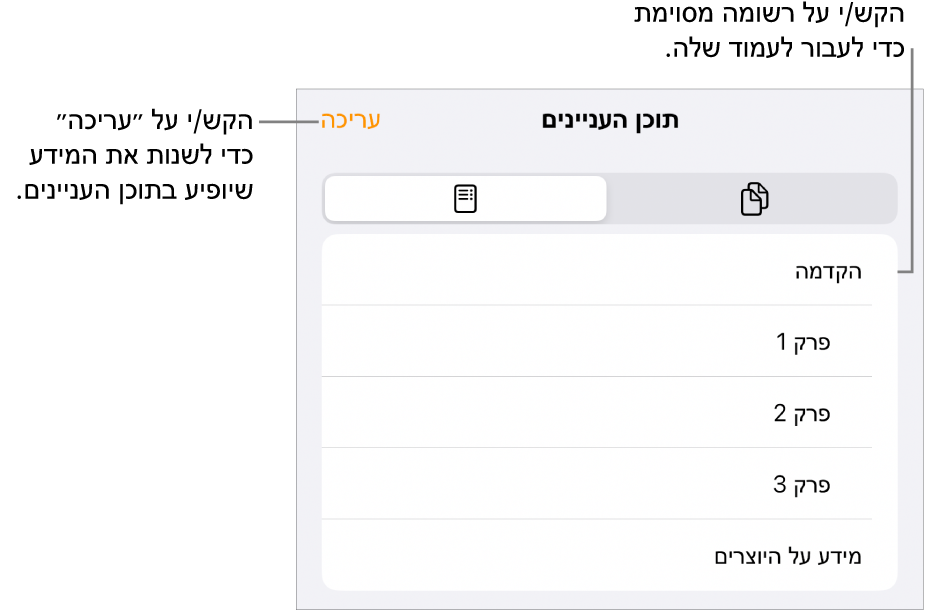
הקש/י על ערך כדי לדלג לאותו עמוד ולסגור את תוכן העניינים. כדי לסגור את תוכן העניינים מבלי לצאת מהעמוד הנוכחי, החלק/י מטה.
כדי ללמוד כיצד ניתן לשנות את הערכים שיופיעו בתוכן העניינים או איך להוסיף למסמך תוכן עניינים, ראה/י יצירת תוכן עניינים.
קפיצה לתחילת מסמך
הקש/י על שורת המצב (הגבול המציג את השעה מעל לסרגל הכלים של Pages).
טיפ: ניתן גם לסמן מלל בסימניות במסמך, ולהשתמש ברשימת הסימניות כדי לעבור אל הסימניות. ראה/י הוספת סימניות והפניות מקושרות.